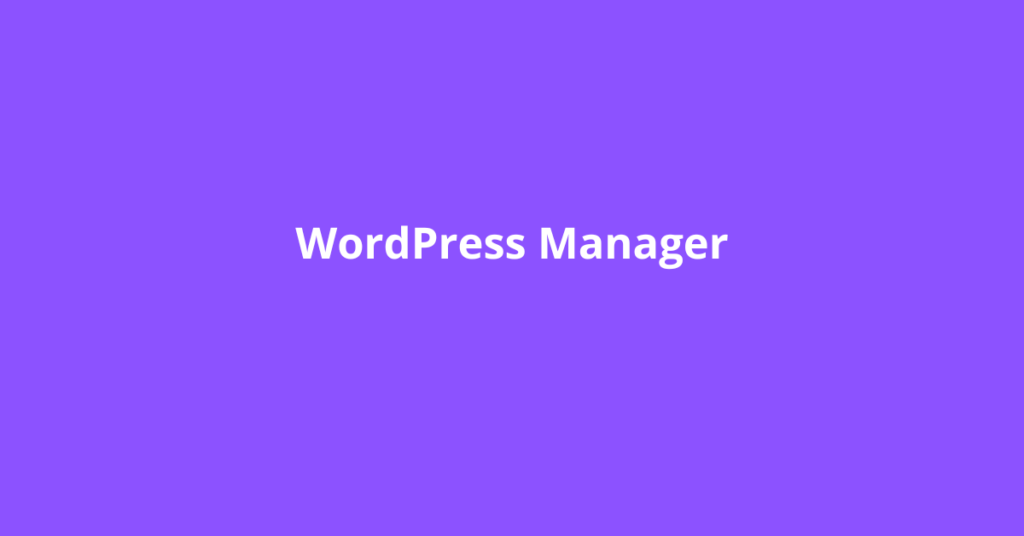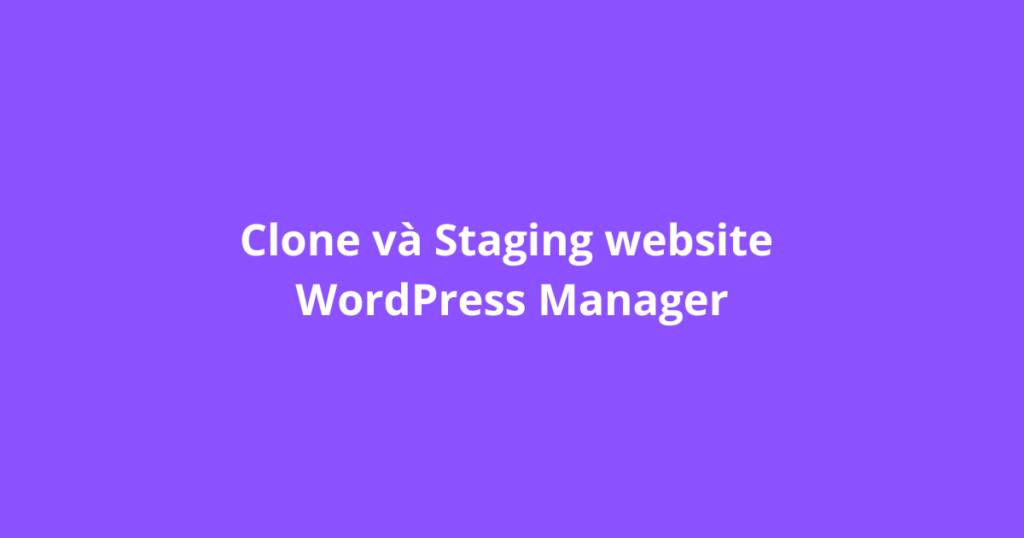Nội Dung
Giới thiệu
WordPress ngày càng được sử dụng phổ biến trên toàn cầu để xây dựng các blog/website một cách nhanh chóng thông qua hệ thống mã nguồn mở.
WordPress Manager là một tiện ích để quản lý tất cả cài đặt WordPress ở một nơi tập trung. Trình quản lý WordPress cho phép Quý khách cập nhật một số cài đặt cho WordPress của mình mà không cần phải đăng nhập vào bảng quản trị WordPress.
Tại sao Quý khách nên sử dụng WordPress Manager?
- Quản lý cài đặt website nhanh chóng, cấu trúc rõ ràng, dễ quản trị.
- Tự động cập nhật các phiên bản mới, tiết kiệm thời gian.
- Hỗ trợ nhiều ngôn ngữ.
- Tích hợp các themes, plugins thuận tiện cho việc cài đặt, tạo ra nhiều website với các giao diện khác nhau.
- Bảo vệ dữ liệu với các bản backup thường xuyên, khôi phục dữ liệu chỉ bằng 1 click.
- Hệ thống Secure phát hiện và remove tệp chứa malware.
Quý khách có thể tìm hiểu và tham khảo dịch vụ WordPress Manager của vHost tại đây. Sau đây, chúng tôi sẽ giới thiệu một số tính năng của WordPress Manager.
Truy cập WordPress Manager
Sau khi đăng ký dịch vụ WordPress Manager thành công tại vHost. Quý khách đăng nhập vào https://members.vhost.vn/ tại phần Dịch vụ đang hoạt động, chọn dịch vụ WordPress Hosting đã đăng ký để liên kết đến trang quản trị WordPress Manager.
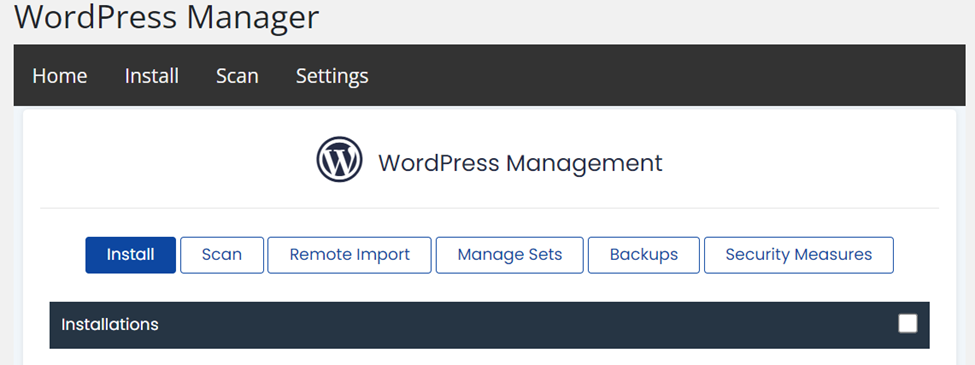
Cài đặt WordPress
Qúy khách chọn Install để bắt đầu cài đặt WordPress.
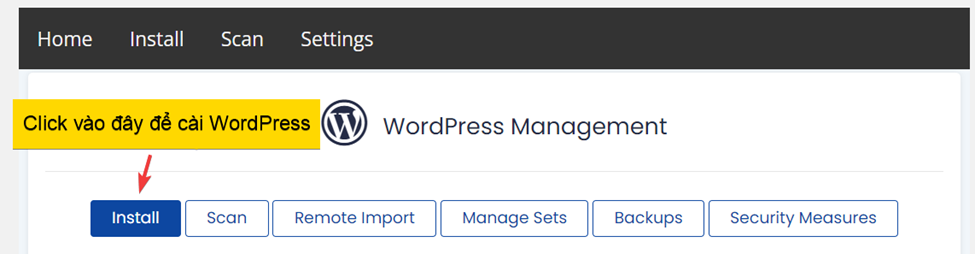
Điền các thông tin cần thiết để tạo website WordPress và nhấn Install để cài đặt. Sau khi cài đặt hoàn tất Quý khách sẽ nhận được thông báo đến tài khoản gmail đăng ký dịch vụ tại vHost.
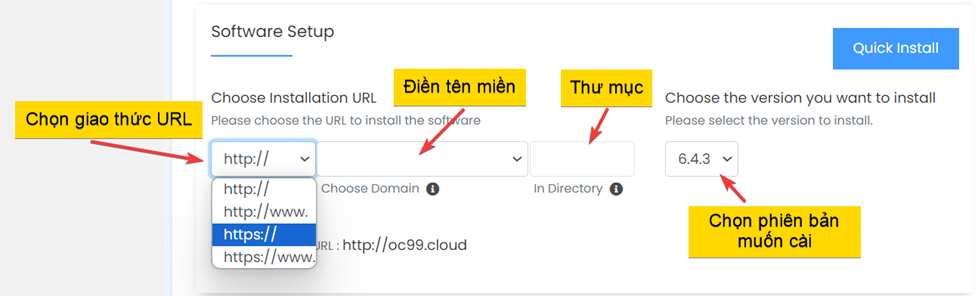
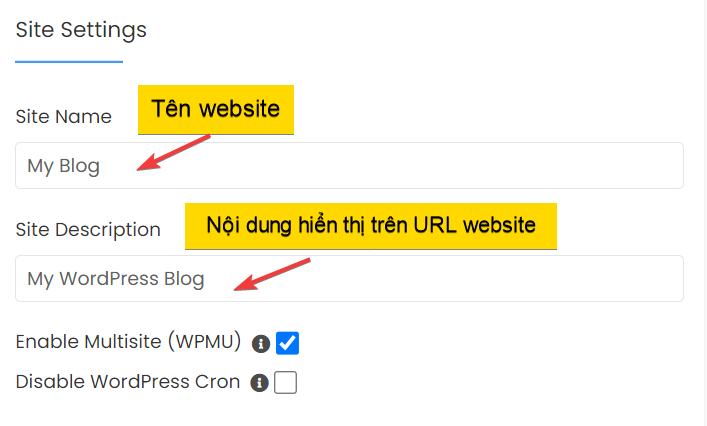
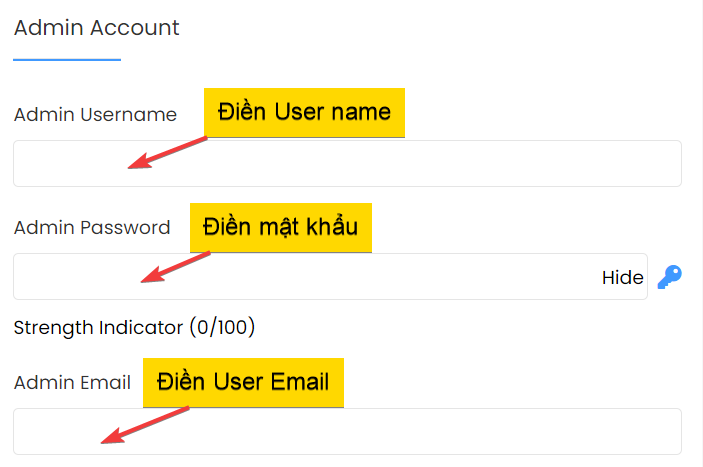
Chọn Enable/Disable để tự động Upgrade các Plugins hoặc Themes. Nếu Quý khách bật Enable hệ thống tự động nâng cấp Plugins hoặc Themes, các bản cập nhật sẽ được kiểm tra 24 giờ một lần và sẽ được nâng cấp.
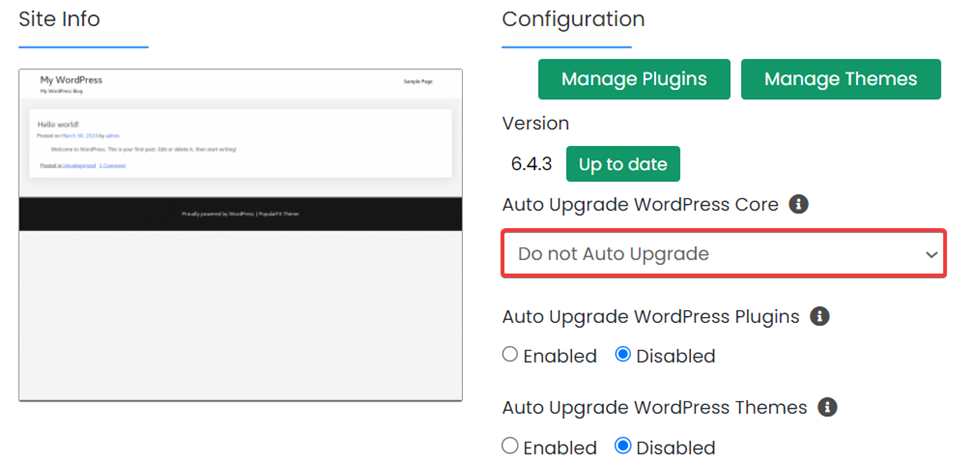
Search Engine Visibility: là công cụ cho phép khả năng tìm kiếm hiển thị trang web khi bật Enabled Search Engine. Nếu Quý khách đang sao chép trang web của mình sang trang web của nhà phát triển hoặc trang web của Quý khách vẫn chưa hoàn thiện, không muốn công cụ tìm kiếm hiển thị trang web, hãy tắt tính năng này bằng cách click vào Disabled.
WordPress Cron (wp-cron.php): Mặc định, WordPress kích hoạt CRON để thực hiện các công việc khác nhau trên trang web. Đối với các trang web lớn, điều này có thể tiêu tốn tài nguyên của máy chủ. Nếu Quý khách muốn bật/tắt cài đặt wp-cron này, bạn có thể nhấn vào nút Enabled/Disabled.
WordPress Debug Mode: Tính năng bị tắt theo mặc định (disabled), sẽ rất hữu ích nếu Quý khách gặp phải bất kỳ sự cố nào trên trang web của mình và muốn biết lý do. Quý khách có thể bật/tắt tính năng Debug này để phát hiện lỗi.
Lưu ý: Trên trang web chính (production site), hãy tắt (Disabled) tính năng Debug Mode này.
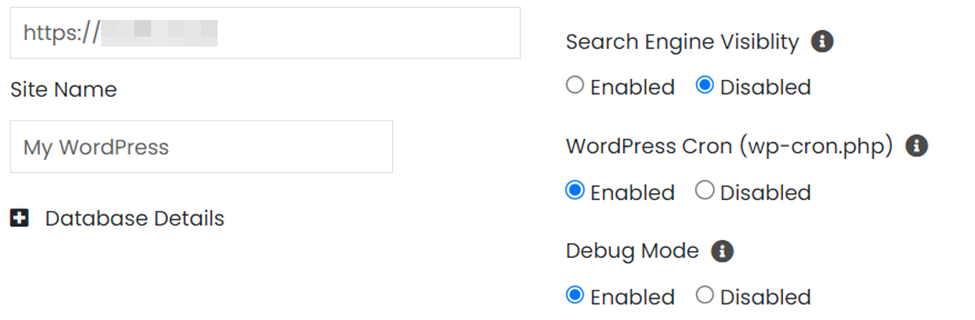
Tự động Login vào bảng quản trị WordPress
Click vào nút “Login” để tự động đăng nhập vào bảng quản trị WordPress với tư cách là người dùng quản trị mà không cần phải nhập mật khẩu.

Đổi mật khẩu Users
Quý khách quên mật khẩu tài khoản trên trang web WordPress của bạn? Hoặc muốn đặt lại mật khẩu cho người dùng?
Để thay đổi mật khẩu cho bất kỳ tài khoản người dùng nào trên trang web WordPress, chọn Manage Users >> điền thông tin user, password >> save.

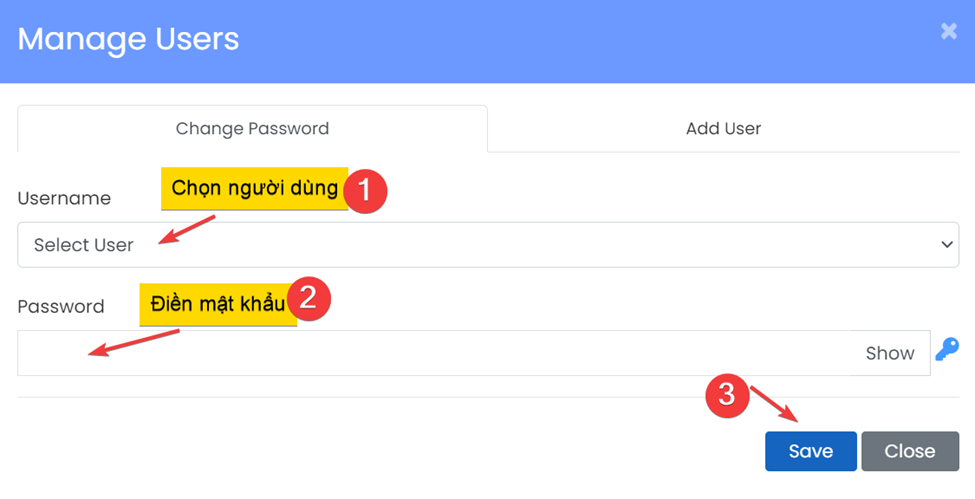
Tự động Upgrade WordPress Core
Quý khách có thể chọn các tùy chọn sau và Softaculous sẽ thực hiện các cập nhật tương ứng:
- Do not Auto Upgrade: Hệ thống không tự động nâng cấp
- Upgrade to Minor versions only: Chỉ nâng cấp lên phiên bản Minor, nghĩa là 6.4.3 sẽ được nâng cấp lên 6.4.x chứ không phải 6.5.x
- Upgrade to latest version available (Major as well as Minor): Nâng cấp lên phiên bản mới nhất có sẵn (Major cũng như Minor), nghĩa là 6.4.3 sẽ được nâng cấp lên 6.4.x cho đến khi có phiên bản chính mới và phiên bản 6.5.x khi có sẵn.
Quý khách lưu ý việc cập nhật Upgrade tự động có thể sẽ ảnh hưởng đến Website.
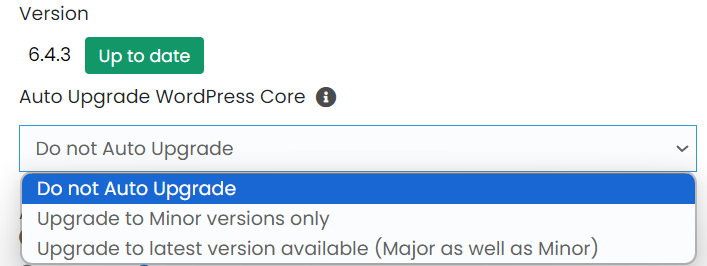
Tự động nâng cấp cài đặt Plugins/Themes
Manage Plugins
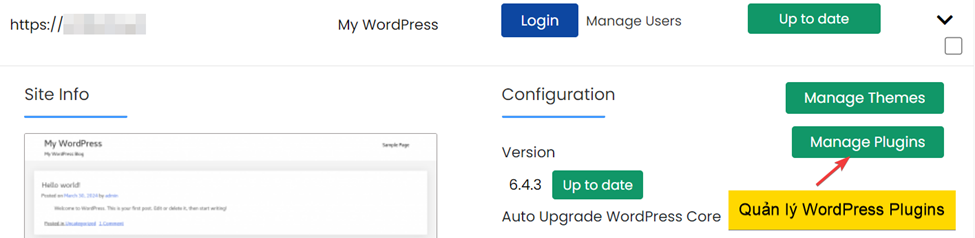
Phần “Installed” hiển thị danh sách tất cả các plugin đã cài đặt trong bản WordPress. Quý khách có thể Kích hoạt hoặc Hủy kích hoạt và Xóa các plugin tương ứng.
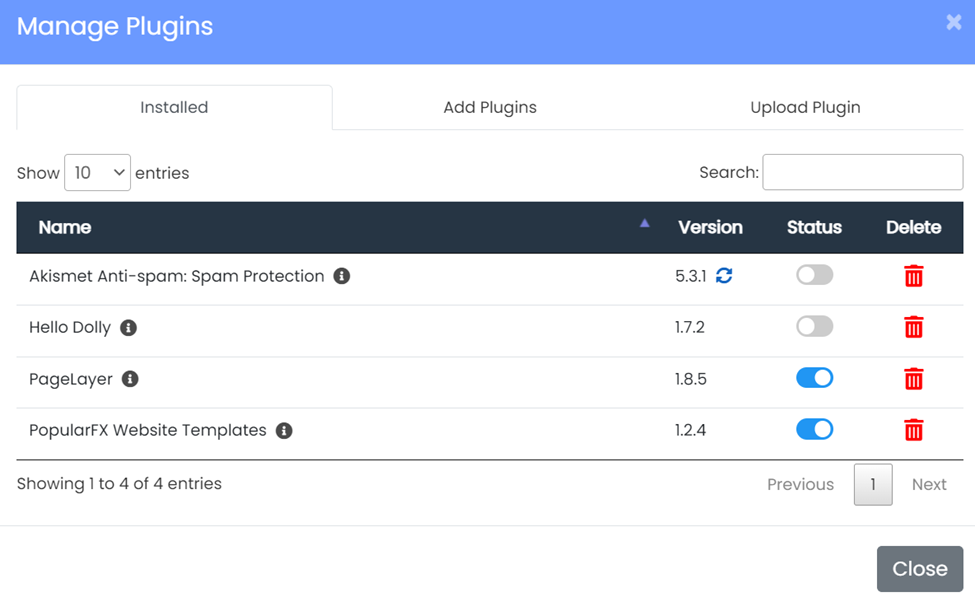
Phần “Add Plugins” cho phép Quý khách tìm kiếm và cài đặt bất kỳ plugins nào từ wordpress.org. Các plugin đã chọn sẽ tự động được kích hoạt khi cài đặt.
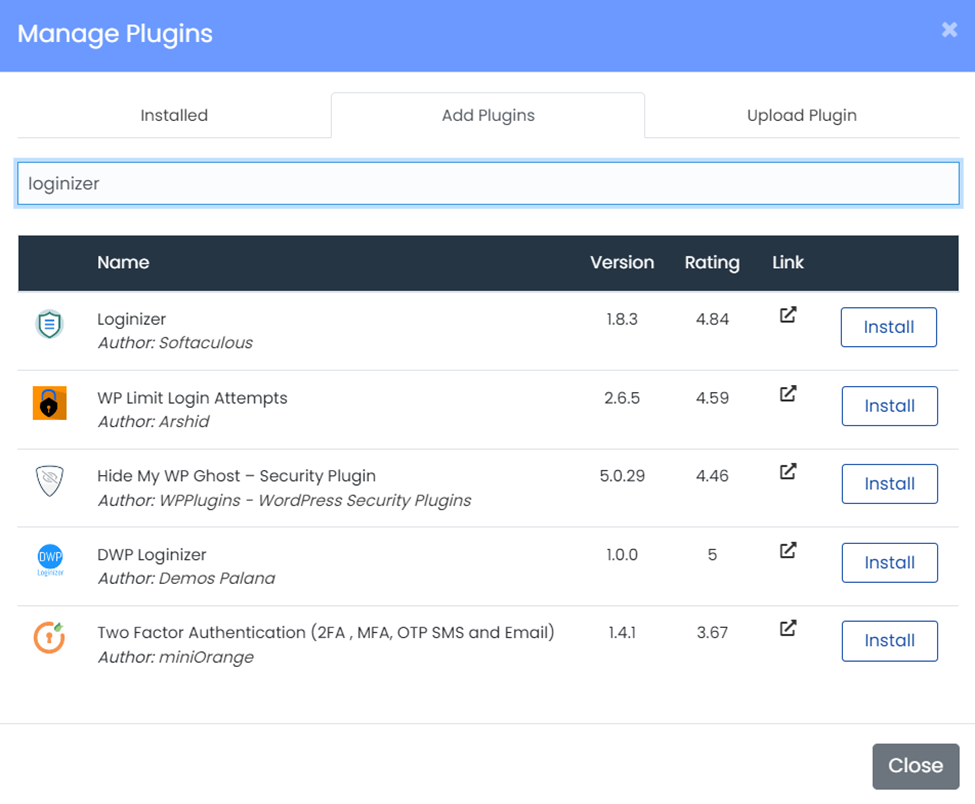
Phần “Upload Plugin” cho phép Quý khách cài đặt plugin bằng cách tải lên file zip.
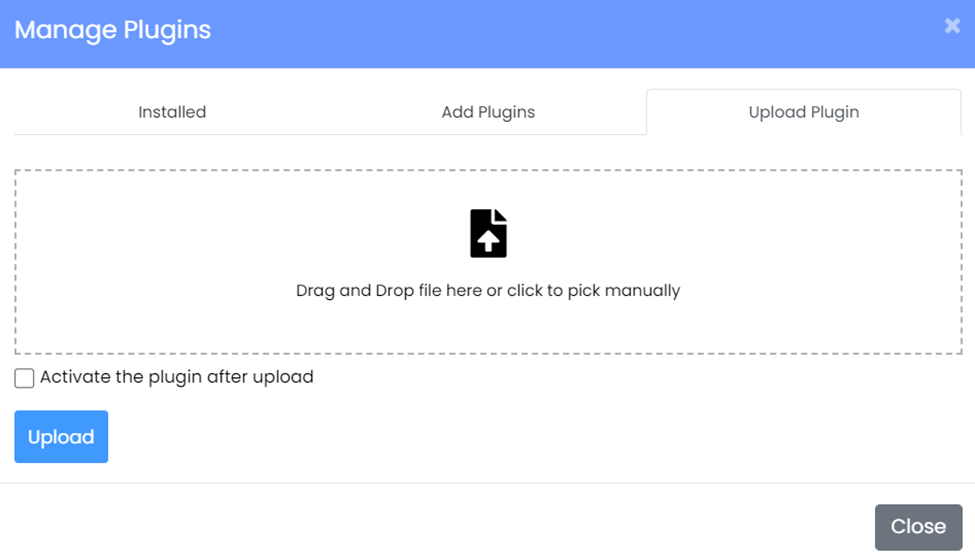
Manage Themes

Tương tự như Plugins, phần “Installed” hiển thị danh sách tất cả các chủ đề (Themes) đã cài đặt trong bản WordPress. Quý khách có thể Kích hoạt hoặc Hủy kích hoạt và Xóa chủ đề tương ứng.
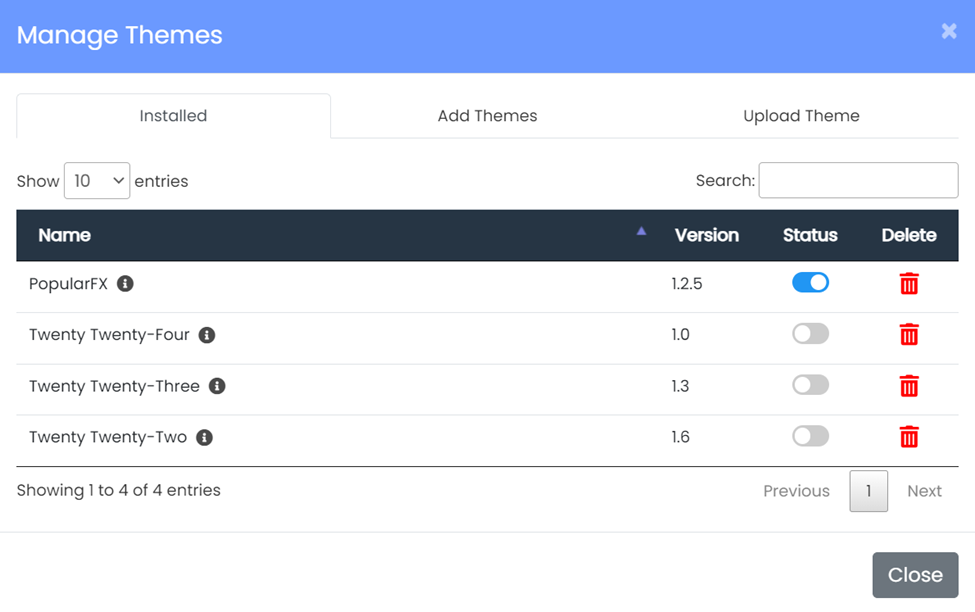
Phần “Add Themes” cho phép tìm kiếm và cài đặt bất kỳ chủ đề nào từ wordpress.org. Các chủ đề đã chọn sẽ tự động được kích hoạt và thay thế chủ đề đã kích hoạt trước đó khi cài đặt.
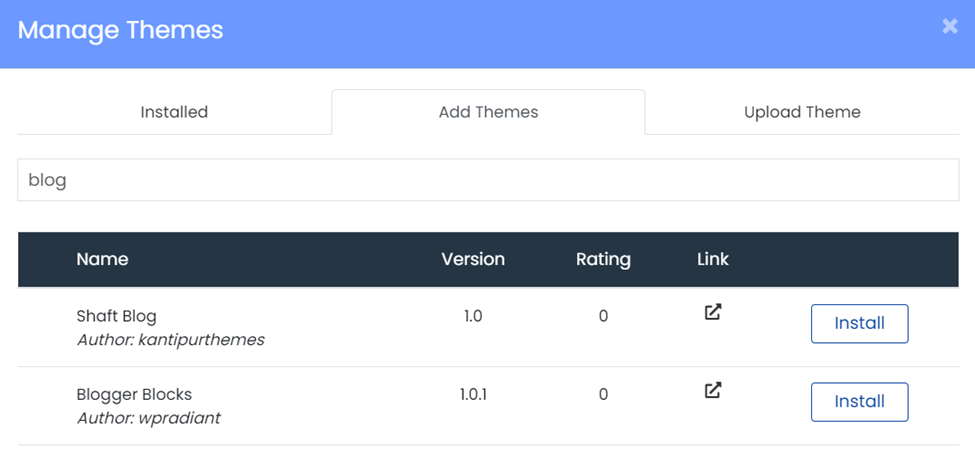
Phần “Upload Theme” cho phép bạn cài đặt chủ đề bằng cách tải lên file zip.
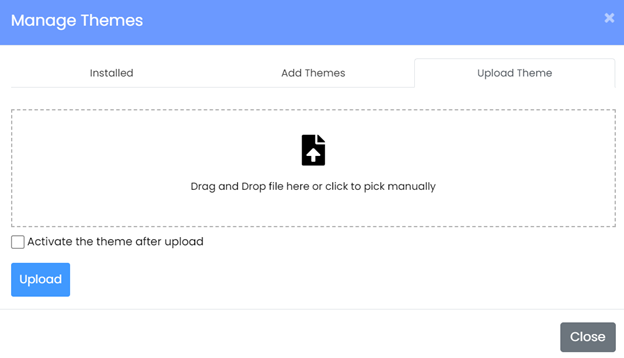
Và còn nhiều tính năng khác của WordPress Manager, chúng tôi sẽ giới thiệu đến Quý khác qua các bài viết khác. Để tìm hiểu sự khác biệt giữa Clone và Staging, Quý khách có thể tìm hiểu tại đây.

Trong quá trình sử dụng WordPress Manager, nếu có vấn đề gì thắc mắc hoặc cần hỗ trợ, xin hãy liên hệ với vHost thông qua các kênh hỗ trợ khách hàng tại đây.
Chúc Quý khách thành công.